MATE
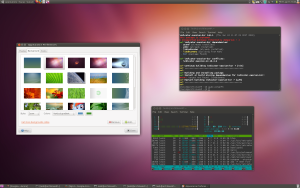
MATE ([ˈmate]) ist eine Desktop-Umgebung für UNIX und -ähnliche Systeme, basierend auf dem nicht mehr weiterentwickelten GNOME 2. Sie entstand, als die GNOME-Version 3.0 erschien und GNOME grundlegend veränderte. Viele Nutzer kritisierten unter Anderem das veränderte Bedienkonzept, das Fehlen des Programmmenüs und der Taskleiste. MATE wurde schnell sehr beliebt, da nicht wenige an das alte Bedienkonzept gewohnt waren. MATE wird unter den freien Lizenzen GPL und LGPL veröffentlicht.
Installation
MATE ist als
mate
in community
verfügbar, und kann von dort
mittels Pacman
installiert werden.
pacman -S mate
# Weitere MATE-Anwendungen
pacman -S mate-extra
Seit dem 16. Januar 2014 ist MATE in den offiziellen Repos verfügbar.
Für eine minimale Installation reicht mate-panel. mate enthält die komplette Desktop-Umgebung, und mate-extra weitere nützliche Programme, wie z.B. einen Terminal und Screensaver. Falls MATE auf einem Netbook oder anderem Gerät mit begrenzter Bildschirmgröße installiert wird, sollte man die Installation von mate-netbook in Erwägung ziehen.
Achtung: mate-extra installiert mate nicht automatisch mit. Falls man die Pakete in mate-extra in MATE benutzen möchte, muss mate mit installiert werden.
MATE starten
Via Login-Manager
Am einfachsten lässt sich MATE mittels einem Login-Manager starten. Dazu einfach beim Eingeben des Passworts in der Desktop-Environment-Liste die Option MATE auswählen.
Ohne Login-Manager
Falls kein Login-Manager (eng. Display Manager) verwendet wird, oder einer, welcher keine Auswahl des Desktop-Environment bietet (z.B. SLiM), kann man MATE mittels startx ausführen.
Dafür muss in der Datei ~/.xinitrc die Befehlszeile
exec mate-session
hinzugefügt werden. Anschließend lässt sich MATE über den Befehl startx starten (falls kein Display Manager verwendet wird).
Programme in MATE
MATE ist ein Fork von GNOME 2 und enthält viele von GNOME's Applikationen. Um Konflikte zwischen GNOME und MATE zu vermeiden, wurden sie umbenannt:
- Alacarte wurde umbenannt zu Mozo.
- Nautilus wurde umbenannt zu Caja.
- Metacity wurde umbenannt zu Marco.
- Gedit wurde umbenannt zu Pluma.
- Evince wurde umbenannt zu Atril.
- File-roller wurde umbenannt zu Engrampa.
Pakete, die "GNOME" im Namen haben, haben ihren Namen behalten, und "GNOME" wurde mit "MATE" ersetzt (Beispiel: Eye of GNOME wurde Eye of MATE).
Tipps und Tricks
Mehr Bildschirmschoner im Kontrollzentrum
MATE verwendet zum Sperren des Bildschirms einen ![]() Fork von xscreensaver namens mate-screensaver. Dementsprechend sieht die Liste mit den Bildschirmschonern unter Control Center → Screensaver eher nüchtern aus, selbst wenn viele Themes für xscreensaver installiert sind. Um die Bildschirmschoner von xscreensaver im Kontrollzentrum auswählen zu können, wird mate-screensaver-hacks benötigt. Nach der Installation ist eine Menge von Bildschirmschonern in der Liste zu finden.
Fork von xscreensaver namens mate-screensaver. Dementsprechend sieht die Liste mit den Bildschirmschonern unter Control Center → Screensaver eher nüchtern aus, selbst wenn viele Themes für xscreensaver installiert sind. Um die Bildschirmschoner von xscreensaver im Kontrollzentrum auswählen zu können, wird mate-screensaver-hacks benötigt. Nach der Installation ist eine Menge von Bildschirmschonern in der Liste zu finden.
File Manager öffnet automatisch nach Einhängen
Standardmäßig öffnet sich beim (automatischen) Einhängen einer CD oder eines Massenspeichers der Dateimanager. Um dies zu verhinden, muss ein Schlüssel in dconf verändert werden:
# Öffnen des Dateimanagers nach Automount deaktivieren dconf write /org/mate/desktop/media-handling/automount-open false
MATE anpassen
Seit MATE 1.6 wird dconf und gsettings statt gconf verwendet.
Desktopverknüpfungen entfernen
Standardmäßig zeigt MATE mehrere Icons auf dem Desktop: Den Inhalt des Desktop-Ordners, und Verknüpfungen zu beliebten Orten auf der Festplatte. Diese lassen sich individuell oder ganz entfernen:
Icons individuell anpassen
# Das Computer-Icon verstecken dconf write /org/mate/caja/desktop/computer-icon-visible false # Verbirgt das Icon für das home-Verzeichnis dconf write /org/mate/caja/desktop/home-icon-visible false # Netzwerkumgebung nicht anzeigen dconf write /org/mate/caja/desktop/network-icon-visible false # Das Papierkorb-Icon verbergen dconf write /org/mate/caja/desktop/trash-icon-visible false # Das Icon für die übersicht der gemounteten Dateisysteme nicht anzeigen dconf write /org/mate/caja/desktop/volumes-visible false
Um die Icons wieder anzuzeigen, muss "false" durch "true" ersetzt werden.
Alle Icons entfernen
dconf write /org/mate/desktop/background/show-desktop-icons false
Um die Icons wieder anzuzeigen, muss "false" durch "true" ersetzt werden.
Reihenfolge und Platzierung der Fensterbuttons ändern
Die Reihenfolge der Fensterbuttons ist in org.mate.marco.general.button-layout festgelegt.
dconf write /org/mate/marco/general/button-layout "'close,maximize,minimize:'"
Man kann menu, close, minimize und maximize, von Kommata getrennt, beliebig variieren. Der Doppelpunkt steht für den Fenstertitel, und muss vorhanden sein.
Platzierung neuer Fenster verändern
Standardmäßig werden neue Fenster in der oberen linken Ecke platziert. Diese Einstellung lässt sich in org.mate.marco.general.center-new-windows ändern.
dconf write /org/mate/marco/general/center-new-windows true